14 auala e fai ai Windows 10 vave ma faʻaleleia le faʻatinoga
E le faigata ona fai Windows 10 vave. O nisi nei o auala e faʻaleleia ai le saoasaoa ma le faʻatinoga o Windows 10.
Vaega autu e taula'i e fai Windows 10 vave
E tolu vaega lautele mo le faʻaleleia o Windows 10 faʻatinoga:
- Suiga faiga fa'aoga
- Fa'aleleia atili polokalame
- Sui pe aveese le app
A'o fa'aleleia atili meafaigaluega, e pei o le fa'atauina o le tele o le RAM po'o le teu fa'afaigaluegaina i se SSD, o nei tupe e tau, o lea o le a matou fa'amisi. Tatou amata i le auala sili ona aoga e faatelevave ai Windows 10.
Windows 10 Fetuunaiga Saosaoa
1. Fa'aola le faiga ta'aloga
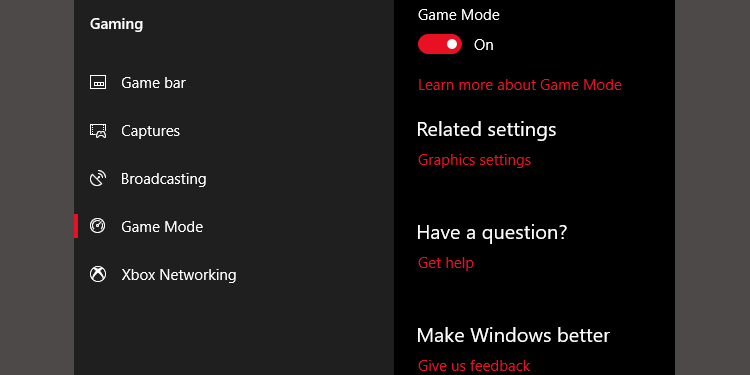
Le lomiga lata mai o Windows 10, le Creators Update, faʻaopoopoina se foliga fou ua taʻua o Faiga taaloga . E leai se auala e faʻamalo tumau ai i le taʻaloga, o le mea e leaga ai, ae e mafai ona e faʻagaoioia e ala i le oomiina o Windows Key + G. Ae ui i lea, e tatau ona e faʻaogaina muamua le Taʻaloga Taaloga.
Ina ia mafai ai le Taaloga Taaloga (naʻo avanoa i totonu Windows 10 Foafoa Faafouga), tatala Tulaga > taaloga ma filifili Faiga taaloga . Oomi le ki i lalo faiga ta'aloga.
E na'o le fa'aaogaina mo taaloga, ae e mafai ona e fa'agaoioia i so'o se taimi e te mana'omia ai sina saoasaoa. E sili ona aoga pe afai e tele au faʻamatalaga faʻamatalaga e toso i lalo se polokalame e faʻamalosia ai punaoa.
Ae paga lea, o le Game Mode e na'o le fa'aleleia atili o ta'aloga i nai pasene.
Ae ui i lea, o nisi o outou o le a sili atu le faʻaleleia o galuega nai lo isi. O le fa'aitiitia o le aofa'i o polokalame i tua e ono fa'aleleia ai lau fa'atinoga aua e leai se isi togafiti e fesoasoani ia te oe. I le talitonuga, Game Mode e mafai ona galue i totonu o soʻo se talosaga e faʻaogaina ai le saoasaoa o le GPU. Afai e te manaʻo e faʻataʻitaʻi i le Adobe Premiere, faʻataʻitaʻi.
2. Tape a'afiaga va'aia
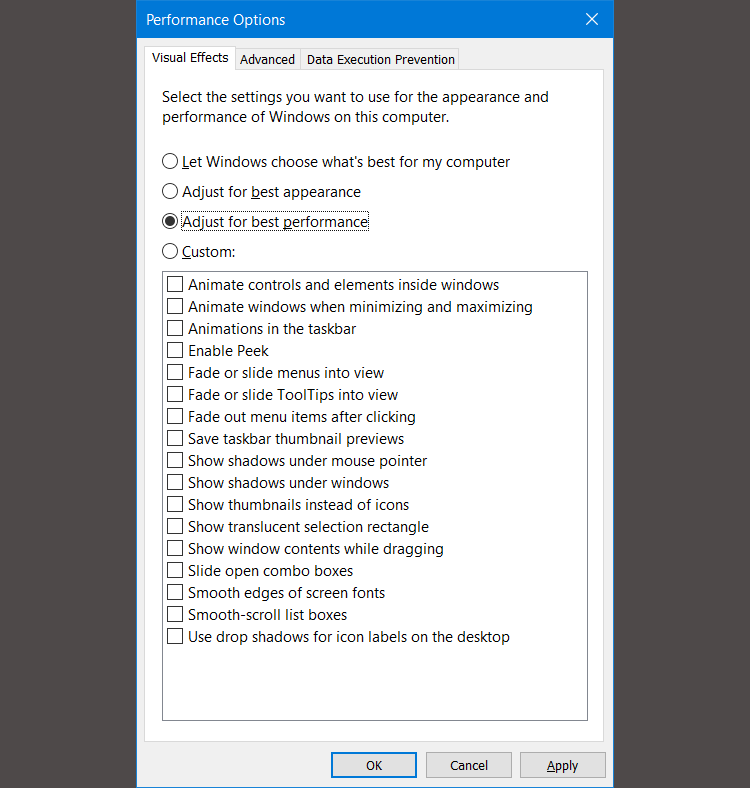
Ua saunia e Windows se auala faigofie tele e tape uma ai fa'alelei va'aia.
- Alu i le le faiga > Fa'atonu faiga fa'apitoa .
- Filifili alualu i luma Mai fa'amau i luga.
- totonu le faʻafiafiaga , Filifili Tulaga .
- Kiliki agavale i le leitio faamau mo Fetuuna'i mo le faatinoga sili E tape uma aafiaga vaaia.
O le fa'agataina o fa'aaliga va'aia i nisi faiga e foliga mai e iai se a'afiaga tele, aemaise lava i komepiuta tuai. I le itu i lalo, o mea o le a le foliga lelei. Fautua e alu Tu'u lamolemole o laina lau E mafai ona e fesoasoani pe a faitau tusitusiga.
3. Faatelevave lau faagasologa
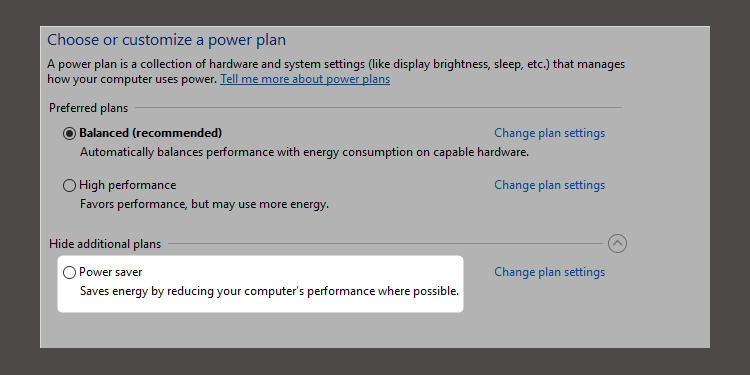
O Windows e tolu tulaga le lelei mo le faʻafefea ona faʻaogaina le gaioiga. O manatu e tolu paleni ma maualuga faatinoga ma sefe malosi . O nisi taimi o lo'o fa'apena fo'i e le au gaosi mea e fa'apipi'i ai fuafuaga fa'ale-aganu'u iinei.
E sili atu lou lelei i luga o se komepiuta feaveai ma fuafuaga Paleni poʻo le Malosiaga Faʻasao, ae o le maualuga o le faʻatinoga e mafai ona faʻavaveina ai Windows e ala i fefaʻatauaʻiga o le tumau maa. Talu ai e faʻaaogaina le tele o le mana, e sili atu ona talafeagai mo masini komepiuta.
E mafai ona e suia au faatulagaga ile alu ile Filifiliga Malosiaga i le vaega e pulea.
4. Tape polokalame autorun
A e fa'apipi'i se polokalame, o nisi taimi e taumafai e tamo'e lemu i tua. E le afaina i ni nai polokalame, ae o le a'afiaga i le fa'atinoga e fa'atupula'ia. Faatasi ai ma le lava o polokalame autostart o loʻo faʻagaoioia, o le polokalama atoa e paʻu.
O le fa'ate'aina o polokalame amata e matua'i taua tele mo le fa'atinoga. O le mea e lelei ai, e faigofie ai e Windows ona aveese le tele o autorun triggers.
Ina ia aveese polokalama amata-autometi, fai taga nei:
- Kiliki i luga Ctrl + Shift + Esc Ina ia ulufale i le Windows Task Manager.
- Filifili tab amata ane mai le pito i luga ole lau.
- Mai le Startup tab, e mafai ona e faʻaumatia le tele o polokalama amata-autometi.
Ole tele o polokalame e le mana'omia ona ta'e i tua se'i vagana ua fa'apipi'i muamua i lau komepiuta (ma e o'o lava i nei mea e masani ona bloatware). O le mea e leaga ai, o nisi polokalame e natia i isi nofoaga, ae e mafai foi ona e mauaina ma faʻaumatia auto-stealth starters.
5. Siaki lau initaneti
O se tasi o mafua'aga tele mo le telegese ole initaneti e le o lau 'au'aunaga. O lau feso'ota'iga Wi-Fi. Fa'afetai i fa'afitauli masani e pei o le fa'apipi'iina o alalaupapa ma fa'alavelave fa'ailo Wi-Fi, e ono faigata ona maua se fa'ailo mautu pe afai e te nofo i totonu o se fale mautotogi.
O le mea e lelei ai, o le tele o alalaupapa e ofoina atu ni mea se lua e mafai ona faʻaleleia ai le saoasaoa ma le mautu o lau fesoʻotaʻiga. E mafai ona e fa'aogaina se feso'ota'iga uaea pe sui le alalaupapa a lau router.
E faigofie le fa'atulagaina o se feso'ota'iga uaea: na'o le fa'atau se uaea Ethernet ma fa'apipi'i i totonu. Mana'omia le suiga ole alalaupapa E faigofie foi, ae o se faʻamatalaga sili atu ona loloto.
Muamua, faʻaaoga le meafaigaluega e suʻesuʻe ai Wi-Fi mai Microsoft e fuafua po o fea auala e sili ona aoga mo lau komepiuta, ma lona lua, alu i le router settings e sui ai le alalaupapa.
Va'ai se vitio sili ile auala e fai ai lenei mea:
6. Windows Update Pulega Fa'atinoga
E fa'aaoga e le Windows Update punaoa pe a tamo'e i tua. E mafai ona e fa'atulaga e na'o taimi fa'apitoa. Mo se faʻataʻitaʻiga, pe a le kilia le masini. O lona uiga e le toe fa'afouina a'o e i ai i le ogatotonu o se galuega taua.
Suiga itula faigaluega
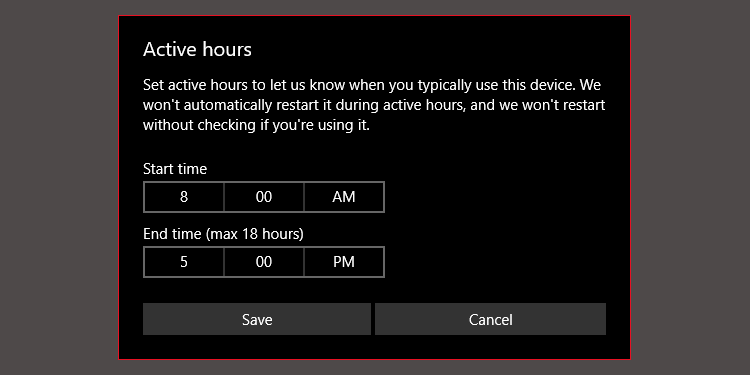
Ina ia fetuutuunai le Windows Update e tamo'e na'o itula patino:
- tusi Windows Update Seti i le Windows su'esu'e pa ma fa'atautaia le fa'aoga fa'aoga.
- I lalo o le ulutala Fa'afouina tulaga , Filifili Suia itula galue .
- E mafai ona e suia itula galue i lenei lisi ile kiliki Suia itula faigaluega galue . Matou te fautuaina le suia i se vaitaimi e ola ai le komepiuta ae le o faʻaaogaina.
O lenei fa'atulagaga e na'o taimi e fa'apipi'i ai e Windows fa'afouga otometi. Windows Update o le a faʻaauau pea ona laʻuina faʻamatalaga i na itula.
Seti lau feso'ota'iga initaneti e fua
Afai e iai sau feso'ota'iga Wi-Fi ma fa'atapula'a le bandwidth, e mafai e le Windows Update ona matua a'afia ai lau fa'agaioiga i luga ole laiga e ala i le siiina mai o fa'afouga i tua.
E mafai ona e puipuia lenei mea e ala i le setiina o lau fesoʻotaʻiga i se fua; O lenei mea o le a maua ai Taofi le Windows Update , e ui lava o loʻo faʻaauau pea ona laʻuina mai nisi o patches saogalemu.
- Tatala Windows Seti faʻaaogaina o se ki mānumālō + I.
- Alu i le Fesootaiga & Initaneti > Wi-Fi .
- Filifili le feso'ota'iga o lo'o e feso'ota'i ai nei ma lalo ifo fa'atatau le feso'ota'iga > setiina e fa'agata feso'ota'iga, fai ki .
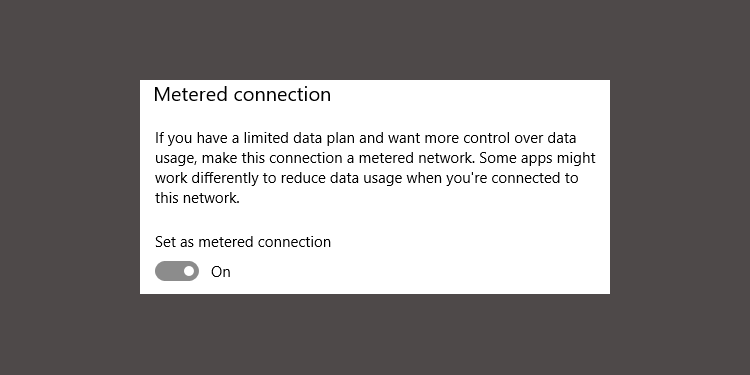
E na'o le Wi-Fi feso'ota'iga e galue, e ui lava o lo'o i ai se hack e fa'aoga ai lenei fa'atulagaga i feso'ota'iga Ethernet.
7. Tape le vaega ole faasino igoa ile Windows 10
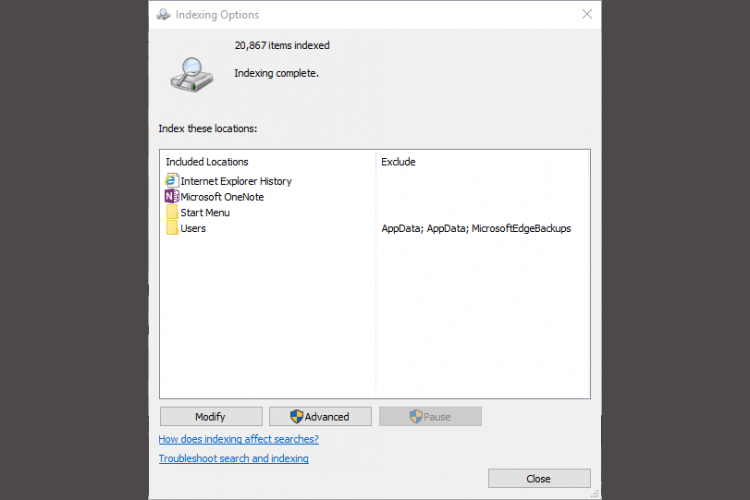
A e su'e se faila, e le su'eina e Windows lisi uma o lau komepiuta pe afai e mafai ona e fa'asino igoa. Fa'asinomaga e faia ai se fa'aaliga tusitusia mo mea o lo'o teuina i lau komepiuta. E matua faʻaleleia atili le saoasaoa o le suʻeina o faila.
I komipiuta fa'aonaponei, e sili atu le le tapeina o fa'asino igoa. E itiiti se aoga. E oo lava i luga o PC faʻaonaponei, tape Windows 10's indexing feature o le a matua faʻagesegese ai suʻesuʻega i luga o lau taʻavale teu mo le tele o mea e maua mai ai.
I le isi itu, afai e iai sau komepiuta tuai, tape le su'esu'ega fa'asino igoa o le a fesoasoani i le fa'atinoga o lau faiga.
Ina ia tape le meafaigaluega faasino igoa i totonu Windows 10:
- tusi Faasino igoa I le meafaigaluega su'esu'e a Windows ma kiliki-matau Filifiliga Fa'asinomaga .
- Kiliki agavale Suiga i le pito i lalo o le lisi ma aveese le siaki pusa mo filifiliga uma o loʻo lisiina iinei.
8. Faatelevave le Pupuni ma Su'esu'ega Teuga ma Meafaigaluega Fa'amama Tiki
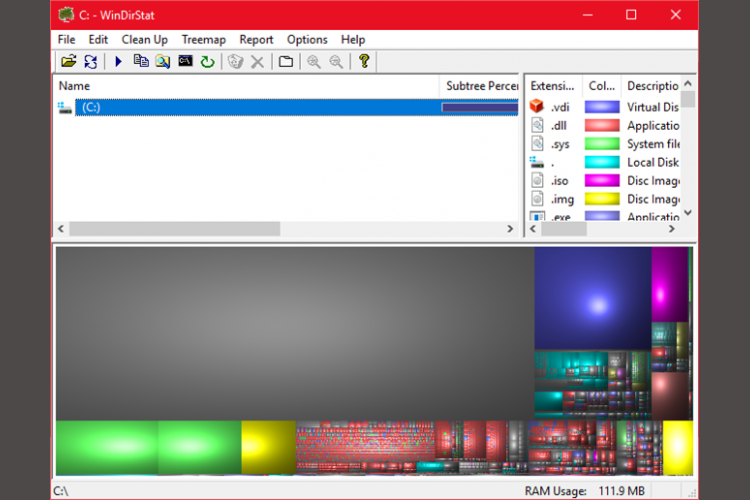
O ta'avale malo (SSD) ma ta'avale malo (HDDs) fa'agesegese pe a ova fa'amaumauga. O tekinolosi ta'avale uma e mana'o e fa'atumauina le gafatia e tusa ma le 50% mo le fa'atinoga sili ona lelei, ae so'o se mea e latalata ile 25% ole gafatia fua e lelei.
WinDirStat o se tasi o polokalama sili ona lelei mo le faʻamamāina o se tisiki tele. O le WinDirStat e matua leai se totogi, tatala puna'oa, ma avanoa i fa'apipi'i ma fe'avea'i fa'aliliuga.
download: WinDirStat mo System Pupuni (Free)
Windows 10 fa'aleleia polokalame
9. ta'avale RAM
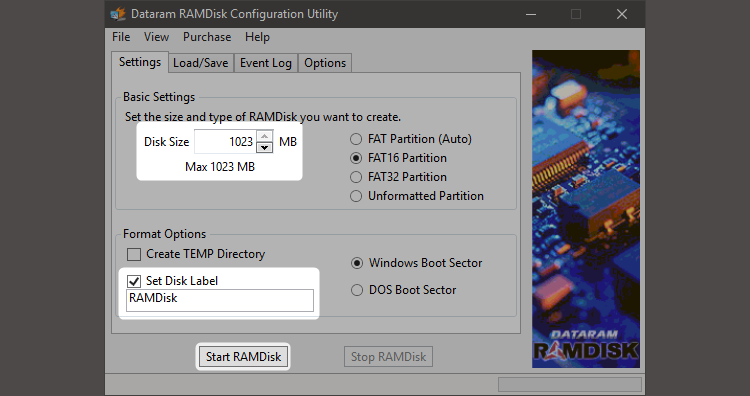
Mai faʻaoga uma o loʻo i ai o loʻo fai mai e faʻaleleia le faʻatinoga, e leai se tasi na te faia e sili atu nai lo RAM taavale . RAM drive software e fatuina ai se masini komepiuta e faʻaaoga ai le RAM faaletino, lea e matuaʻi vave. Ona fa'aulu lea e tagata fa'aoga vaega o polokalama fa'avae i le RAM disk, lea e maua ai le tele o tupe maua vave.
Ae ui i lea, matou te fautuaina le faʻaaogaina o le RAM mo naʻo i latou e manaʻo e faʻaleleia le faʻatinoga o se talosaga e tasi. O nisi o faʻataʻitaʻiga sili ona taua o polokalama faʻaoga e faʻaogaina ai le RAM disks o Photoshop, suʻesuʻega, ma polokalama faʻapipiʻi vitio.
Se'i o tatou su'esu'e pe fa'afefea ona tu'ufa'atasia se tisiki RAM ma le su'ega Chrome. Muamua, matou te fautuaina e iai sau 1 GB ole RAM e leai se totogi. O le mea lelei, e tatau i tagata fa'aoga ona i ai a itiiti ifo 8 GB o le RAM mo le 64-bit system ma e le itiiti ifo i le 4 GB o le RAM i luga o le 32-bit system . Ae e mafai ona e alu ese ma le itiiti ifo nai lo lena.
O loʻo i ai le tele o polokalame taʻavale RAM. O mea e sili ona fiafia i ai e le maua fua: SoftPerfect RAM Disk .
Ae peitai, afai e te manao e susu ou vae, Taumafai RamDisk e DataRAM . E fa'atapula'a le fa'asalalauga i le 1 GB. Ae afai e iai sau faiga faʻavae ile AMD Nai lo lena, e te mauaina le maualuga ole 4GB nai lo lena.
Faʻafefea ona faʻapipiʻi le taʻavale RAM
O le setiina o se RAM disk e manaʻomia ai le siiina mai ma faʻapipiʻi le polokalama. A maeʻa le faʻaogaina o le polokalame, e tatau ona e faʻatulagaina i filifiliga nei:
Filifili le maualuga maualuga o lau disk RAM, lea e tusa ma le 1 GB. E mafai ona e fa'aogaina so'o se lapo'a ae la'ititi le gafatia e fa'atapula'aina lona aoga.
siaki le pusa” seti le igoa o le disk” . I lenei auala, e mafai ona e filifilia le disk i le isi laasaga. ona filifili lea Amata le RAMDisk . Fa'atulaga lau su'esu'ega e faitau ma tusi faila fa'a'ofuofu i ma mai le RAM disk.
Kiliki taumatau i luga o lau su'ega ala pupuu ma filifili Meatotino mai le lisi autu. Windows 10 e fa'afaigofie ai nai lo se isi lava taimi ona fa'aoga i lau alalaupapa su'esu'e. E mafai ona e faia sa'o mai le taskbar.
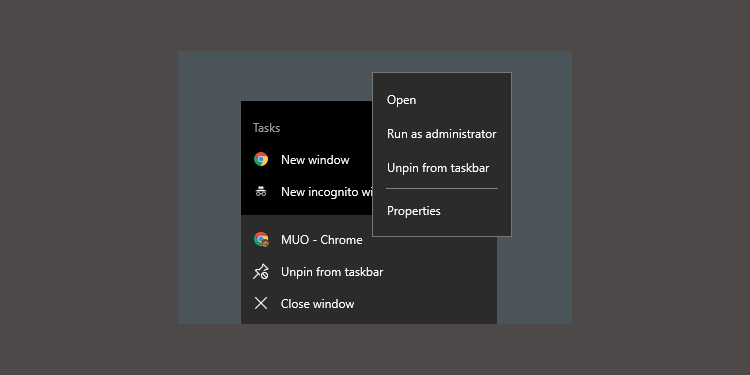
mai Meatotino , filifili le tab Faapuupuuga . ona i totonu Sini: Fa'asinomaga tusitusiga, fa'aopoopo le code lea i le pito o le tusitusiga, lea o le "R" o le mataitusi o lau ta'avale RAM:
--disk-cache-dir=R:\Ole laina atoa ole code e tatau ona pei o lenei:
"C:\Program Files (x86)\Google\Chrome\Application\chrome.exe" --disk-cache-dir=R:\E mafai ona fesuisuiai lau code, e fuafua ile fa'atulagaina o lau Chrome.
Mulimuli ane, filifili Ua lelei Ma toe amata le browser. Mai le taimi nei, o le a faitau ma tusi e Chrome faila faila i le RAM disk.
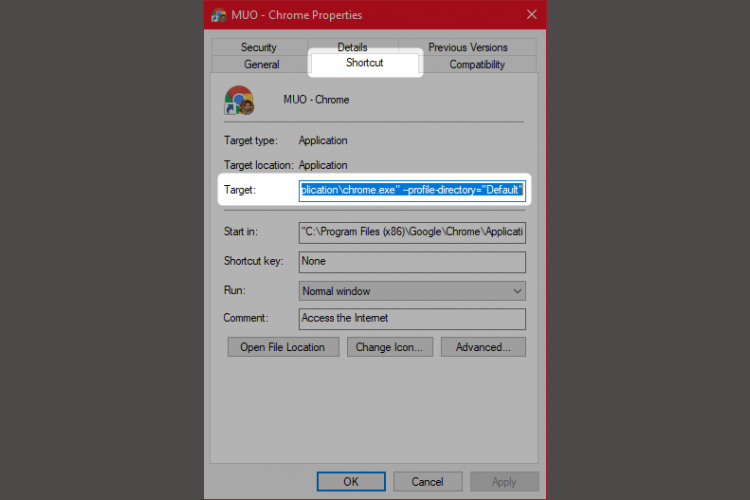
E ui o nisi e manatu e le aoga le taʻavale RAM, o le au faitio e faia ni manatu lelei. O se tasi o faʻaletonu tele o le RAM e mafai ona faʻagesegese ai lau komepiuta. Ma talu ai o lo'o tamo'e i tua, atonu e le mafai e komepiuta tuai ona taulimaina le uta fa'aopoopo.
download: DataRAM RamDisk | pupuni (Faʻatumu)
10. Malware Scanner
Ua matou tusi atu i le oti i luga o le autu o masini suʻesuʻe mo se mafuaaga lelei: O le tele o faʻafitauli faʻatinoga e aliaʻe mai malware o loʻo tamoe faʻafuaseʻi i tua. O nisi o suʻesuʻega leaga sili ona lelei i fafo e aofia ai Malwarebytes, SuperAntiSpyware, ma ClamWin.
Sa matou tusia muamua e uiga i Polokalama Tete'e Malware e sili ona lelei , ose nofoaga lelei e taofi ai so'o se tasi e tuai komepiuta.
11. Resitala mama
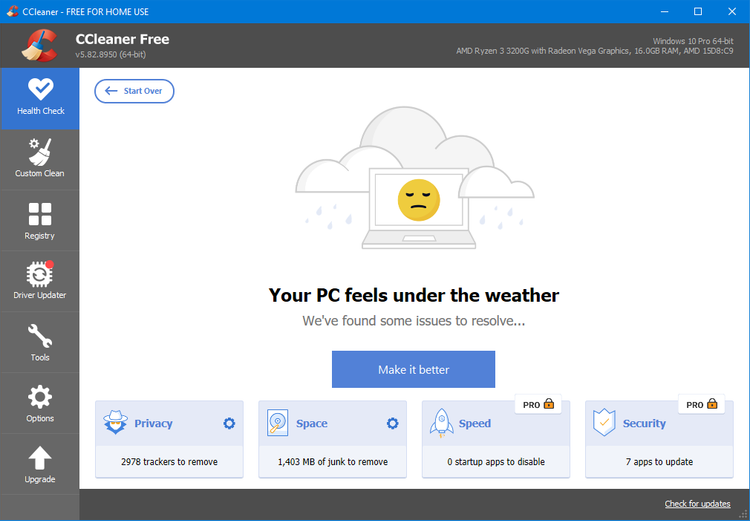
O le resitara Windows o lo'o iai uma au fa'atulagaga Windows ma isi polokalame. O le faʻapipiʻiina o le polokalame e suia ai le resitala. Ae ui i lea, o nisi taimi pe a e aveese se polokalame, e le mafai ona aveese nei suiga.
I le aluga o taimi, e faitau afe suiga resitala e faʻagesegese ai le faʻatinoga o faiga. Registry Cleaner e aveese na suiga ma isi mea e totoe mai polokalame le'i fa'apipi'iina.
Peita'i, o nisi taimi e fa'atupuina ai fa'afitauli e tele atu fa'afitauli nai lo latou fo'ia. E ui atonu e te vaʻai i se vaega itiiti o le faʻaleleia atili o le faʻatinoga, mo le tele o vaega, e foliga mai e te vaʻaia le faʻaogaina o amioga faʻaogaina pe a uma ona e faʻamama le resitala.
O le polokalama sili i fafo e fa'amama lau resitala o CCleaner . Ae ui i lea, o Piriform, le gaosiga o le CCleaner, na mafatia i se puipuiga malu na mafai ai e tagata taʻavale ona faʻapipiʻi tulafono leaga i ni kopi se lua o CCleaner. O oloa o lo'o iai nei CCleaner e le o iai ni mea leaga.
12. Faatelevave le Windows 10 e ala i le aveesea o polokalama leaga
O le tele o tagata faʻaoga faʻapipiʻi polokalama mataʻutia, ma manatu latou te manaʻomia. O le tele o taimi, o se polokalame lē mana'omia (PUP) fa'agesegese lau komepiuta.
O nisi o solitulafono sili ona leaga o le faitau PDF, musika ma ata vitio, suʻesuʻe, ma BitTorrent software. O le mea e lelei ai, e tele naua filifiliga sili. E faigofie le faiga. Muamua, aveese le polokalame, ma le lona lua, faʻapipiʻi se polokalama sili atu.
O nisi nei o auala e mafai ona e mafaufau i ai.
- Sumatra PDF Faitau
- VLC tagata fai vitio
- Google Chrome poʻo Mozilla Firefox
- QBittorrent
Suia le PDF Reader: Sumatra PDF
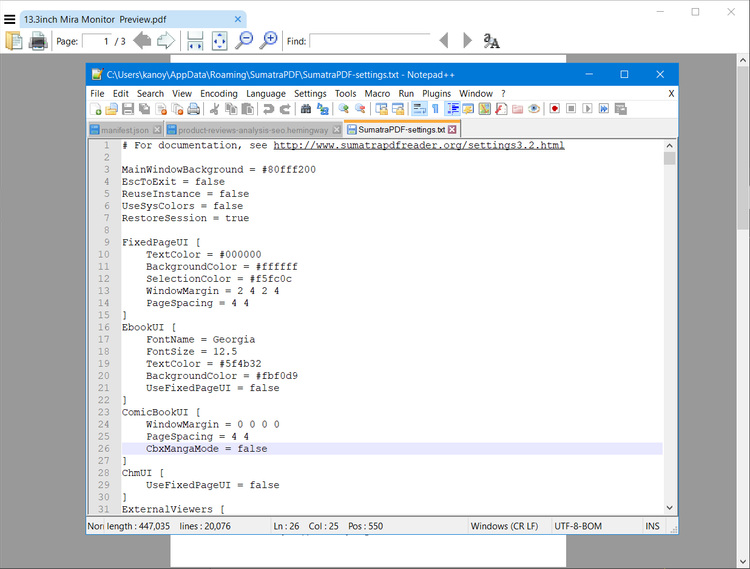
O le tele o tagata fa'aoga Initaneti e talitonu o le Adobe Acrobat PDF Reader e na'o le pau lea o le polokalame e mafai ona faitau faila PDF. O se talafatu lenei. Talu ai e mafai e Adobe Acrobat ona faʻasalalauina mea leaga, atonu e te manaʻomia se isi mea.
Sumatra PDF Faitau O se filifiliga sili atu i le Adobe. Ou te fautuaina Sumatra i tagata uma. E le gata e tatala punaoa, ae e faitau foi tusi malie (CBZ poʻo CBR faila), poloka tusitusiga e ono leaga, ma galue i faiga faʻaleaganuʻu.
O su'esu'ega fa'aonaponei uma e mafai ona faitau faila PDF. Atonu e te le manaʻomia foʻi se tagata faitau PDF tuuto.
download: Sumatra PDF Reader mo System Pupuni (Free)
Musika ma ata vitio: VLC Player
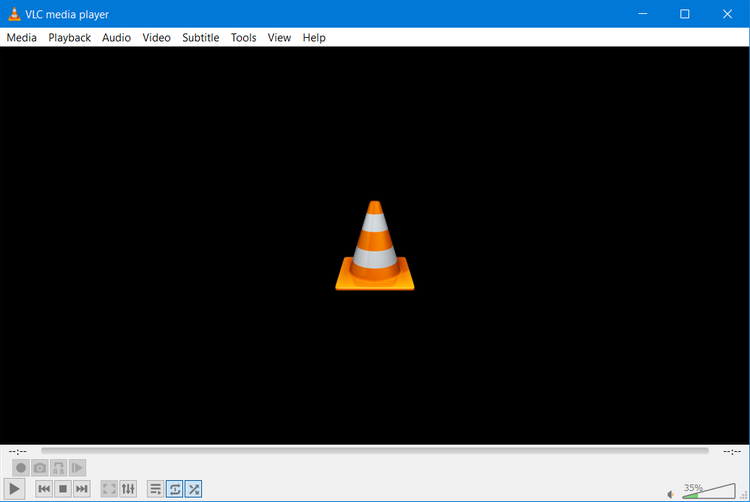
VLC Player O se tasi o le tolu au faasalalau sili ona lelei.
E mafai ona e aumaia le finauga o loʻo i ai tagata taʻalo musika sili atu. Ae mo le vitio, e toaitiiti e mafai ona manumalo i le VLC. E le gata i lea, o se punaoa tatala, lagolago ala pupuu keyboard, taina toetoe lava o soʻo se faila vitio, ma e leai se tau.
download: VLC Player mo faiga Pupuni | Mac | linux | Android | iOS (Faʻatumu)
Su'ega Su'esu'e: Chrome Browser
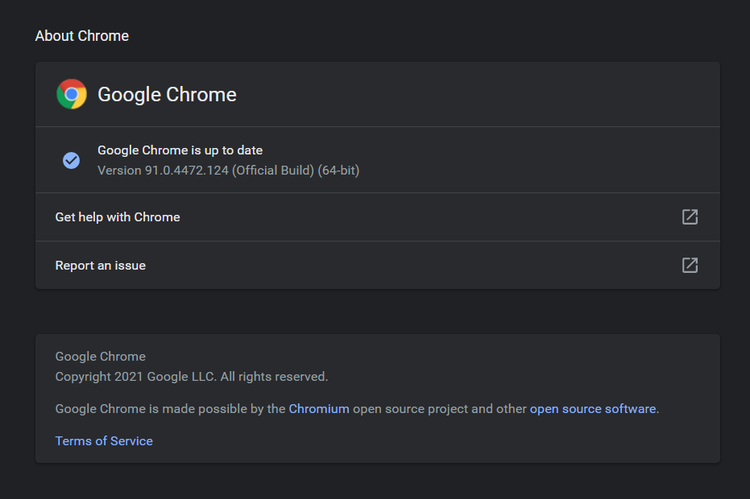
Atonu o le Chrome E sili atu le saoasaoa i suʻesuʻega a Microsoft Edge poʻo Internet Explorer. E sau i le tulaga masani 32-bit ma 64 sina . Google e oʻo lava na faia se faʻamatalaga tatala punaoa o Chrome, taʻua Chromium .
I le aotelega, e ofoina atu e Chrome mea uma e le faia e Edge: faʻalauteleina, saogalemu, ma le saoasaoa. Afai e te faʻaogaina le Initaneti tele, o loʻo tuʻufaʻatasia Chrome i totonu o talosaga muamua e tatau ona e faʻapipiʻiina. Ae ui i lea, o Firefox e ofoina atu le tikeri tutusa o le faʻalauteleina ma o le 100% tatala punaoa.
Siaki foi la matou su'esu'ega Windows fa'aleleia e fa'avae i luga o Firefox ua ta'ua Pale Moon . Pale Moon e galue ma le tele o faʻaopoopoga Firefox ma sau Faatasi ai ma lomiga 64-bit.
download: c. su'esu'echrome gel (Free)
download: Mozilla Firefox su'esu'e (Free)
Suiga BitTorrent: qBittorrent
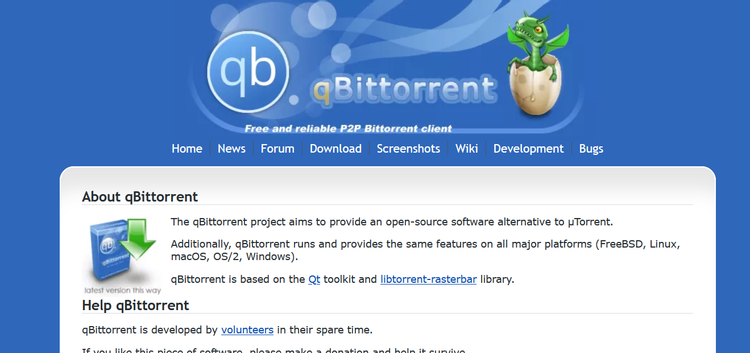
Mo i latou o loʻo faʻaogaina le BitTorrent client e foliga mai o se mea leaga, o loʻo i ai le faʻamoemoe. Siaki le qBittorrent Punavai tatala. E le pei o le tele-platform BitTorrent Deluge client, na te mauaina faʻafouga masani. E le gata i lea, o le qBittorrent e sili atu ona atoatoa ma e aofia ai mea faʻaopoopo uma o ona tagata tauva, e aunoa ma le faʻamaʻi leaga leaga.
download: QBittorrent mo faiga Pupuni | linux | Mac (Faʻatumu)
13. Aveese Bloatware mai le Windows 10
O le lomiga lata mai o Windows e sau ma se numera tele o talosaga na faʻapipiʻiina muamua. E le aoga uma nei polokalame. Aveese i latou ma lenei taiala lelei e uiga i Aveese le Windows 10 .
I le tele o tulaga, o le aveeseina o le polokalame e leai se mea e fai. O le tele o polokalame o lo'o fa'apipi'i pe a fa'agaoioia. Afai e te le o popole i le bloatware mai Microsoft, atonu e te manaʻo e mafaufau e faʻapipiʻi i totonu.
E aoga tele le toe faaleleia i totonu o le nofoaga pe a e manaʻo e toe faʻafoʻi lau PC i se tulaga tutusa e pei o le fou, e aunoa ma le toe faʻapipiʻiina uma o au talosaga. Toe fa'aleleia i totonu na'o fa'afouga faila fa'aoga a le Windows.
Ina ia faia se toe faaleleia i le nofoaga, fai taga nei:
- Lalotoso Pupuni 10 Fa'asalalauga Meafaigaluega i luga ma tamoe.
- Filifili Fa'afou le komepiuta nei Ona kiliki lea sosoo ai .
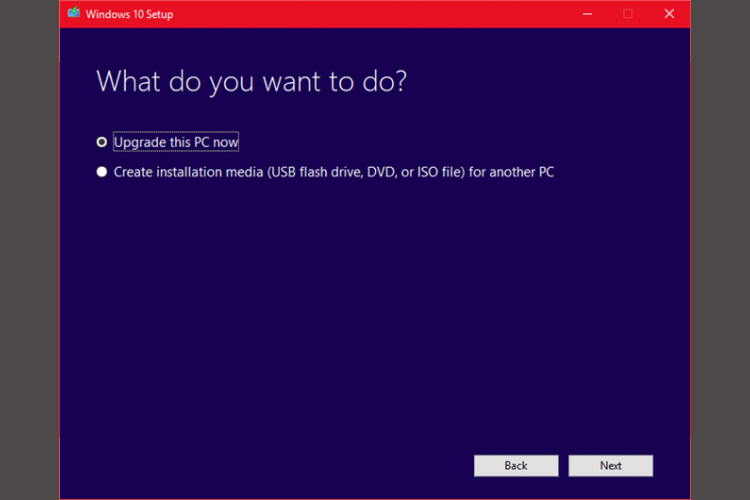
Ona sii mai lea e le komepiuta se kopi o Windows 10, lea e mafai ona tele itula. A maeʻa, toe faʻapipiʻi le Media Creation Tool Windows 10 i luga o ia lava. Afai ua pipili lau masini e malware, poʻo se isi ituaiga o faʻaleagaina o faila faʻaoga faʻaogaina, E mafai ona toe faaleleia i totonu o le nofoaga Windows 10 , toe fa'afo'i i se tulaga fou.
Mo nisi faʻamatalaga i lenei faiga, o se vitio lenei:
14. Aveese fa'aletonu Windows 10 apps
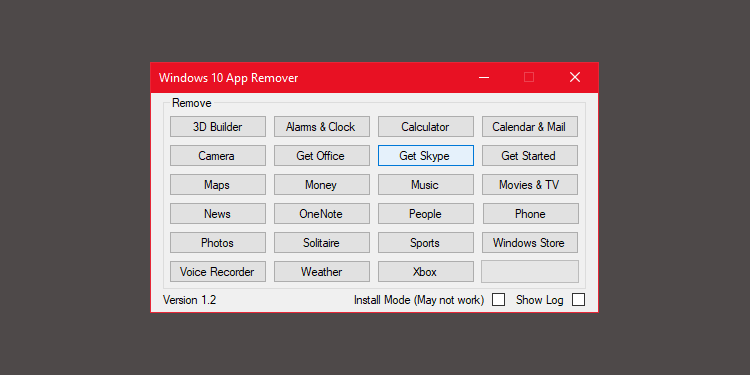
Ae paga lea, o le faʻaleleia i totonu o le nofoaga e suia pe toe faʻafoʻisia uma bloatware tao i totonu Windows 10 (pe a e aveese). O le mea e lelei ai, o loʻo i ai ni nai polokalama e faʻafaigofie ai le faʻaogaina o Windows nai lo se isi lava taimi. O le matou fiafia Pupuni 10 Fa'agata App Aveesea 1.2 .
Windows 10 Default App Remover 1.2 e mafai ona aveese fa'aletonu Windows 10 apps. E le gata i lea, o lana tagata talaʻi na tuʻuina atu le faʻailoga autu mo le talosaga.
Ina ia talepe lau komepiuta, na o le kiliki i luga o le talosaga e te manaʻo e aveese. Mo se fa'ata'ita'iga, a o'o i ou neura se ta'aloga a Solitaire, na'o le kiliki i le agavale i le fa'aoga fa'aoga ma o le a e maua ai se fa'amatalaga vave pe e te mana'o e aveese le app. O le faʻamaoniga e aveese le talosaga. O le mea ofoofogia o le 10AppsManager e mafai ai e tagata faʻaoga ona toe faʻapipiʻi polokalame ua aveese.
Na maua e le app ni lipoti mama mai Norton Safeweb و VirusTotal , masalo e le o le puna o malware.
download: Pupuni 10 Fa'agata App Aveesea 1.2 mo Faiga Pupuni (Free)
15. Fa'aopoopoga ole su'esu'e mo uta vave o itulau
O la'u ta'avale saoasaoa e sili ona ou fiafia i ai o le fa'aleleia lea o le fa'atinoga o lau su'esu'ega ma fa'aopoopoga.
Fa'aopopoga Su'esu'ega Su'esu'e Agent Agent Converter
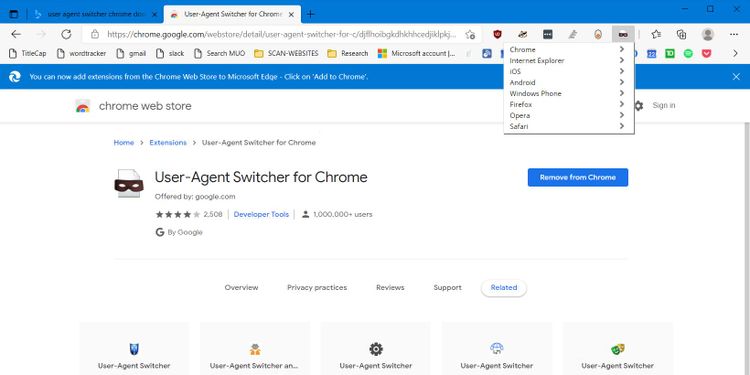
E fa'ailoa e le sui fa'aoga telefoni i le 'au'aunaga pe o lau komepiuta ose komepiuta vave po'o se masini feavea'i telegese. Afai e iloa e le 'au'aunaga o lo'o e fa'aogaina se desktop po'o se komepiuta feavea'i, e masani lava ona fa'apipi'i nisi fa'ailoga ma fa'aaliga vaaia. I se isi faaupuga, e te maua se kopi lemu o le itulau uepi.
Faatasi ai ma se sui faʻaoga telefoni feaveaʻi, e mafai ona e taʻu atu i se upega tafaʻilagi e tuʻuina atu ia te oe se faʻapipiʻiina vave o lona itulau. O lenei togafiti e le aoga i luga o upega tafaʻilagi uma ae masani lava e faʻaleleia ai le faʻatinoga. Ae paga lea, o nisi taimi e mafai ona mafua ai amioga uiga ese i nisi o upega tafaʻilagi.
Lalotoso : Tagata-Agent Switcher Mo Chrome po'o Edge su'esu'e (saoloto)
O le a le mea e sili ona lelei Windows 10 Speed Hack?
O le pito sili ona lelei ma sili ona taugofie le fa'aleleia o le saoasaoa mo le tele o tagata fa'aoga o se fa'aoga i totonu. Afai e te le mafaufau e leiloa nisi polokalama faʻapipiʻi, toe setiina falegaosimea o se isi filifiliga sili. Ole mafua'aga sili mo so'o se fa'agesegese ole tusi fa'akomepiuta leaga. O le aveeseina po'o le fa'aleleia o lenei polokalame e masani ona fo'ia ai le tele o fa'afitauli fa'atinoga.
Afai o oe o se tagata taalo, atonu e te manaʻo e faʻataʻitaʻi tweaks faʻatinoga e faʻaleleia atili ai le taʻaloga i lau masini. Mo se faʻataʻitaʻiga, e tatau ona e faʻamautinoa e le o poloka lau komepiuta i le pefu e fesoasoani e faʻamalieina lau komepiuta ma tamoʻe i le mea sili.









